NFC Code Touch est une solution de contrôle d'accès utilisant des tags NFC cryptés ou non cryptés, ou des codes à saisir via le clavier tactile.
Prend en charge les codes permanents, uniques ou limités dans le temps. Avec touche universelle / bouton sonnette
Datasheet Code NFC Touch Tree Gen. 1
Table des matières
- Montage
- Mise en service
- Blink Codes
- Changer la sensibilité
- Entrées, sorties, propriétés
- Conseil de sécurité
- Documents
Montage↑
Le NFC Code Touch est monté directement au mur ou sur un boîtier mural de 68 mm avec le cadre de montage fourni.
Pour assurer une installation solide, le cadre de montage doit être à plat sur le mur. Le NFC Code Touch est accroché dans le cadre par le haut et encliqueté par le bas. Pour libérer le périphérique, tirez fort sur le côté inférieur pour libérer le loquet.
Si des gouttes d'eau se déposent à la surface du NFC Code Touch, le fonctionnement est restreint. Si la surface est sèche, le NFC Code Touch se calibre automatiquement et fonctionne normalement.
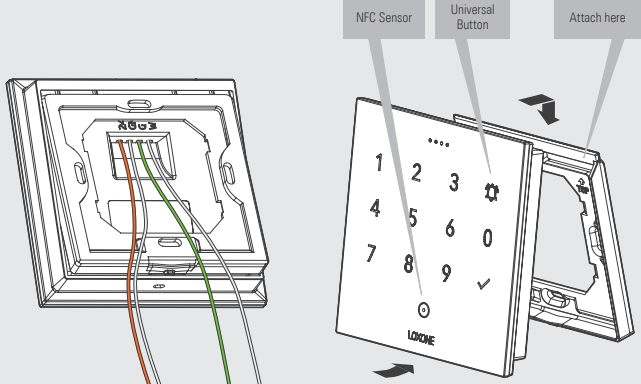
Mise en service↑
Connectez l'appareil à l'alimentation (orange / blanc) et aux lignes de data Tree (vert / blanc).
Suivez ensuite la procédure d'appairage sur l'interface arborescente.
Blink Codes↑
Une liste détaillée des différents états des voyants est disponible ici.
| Blink Code | Signification |
|---|---|
| BLANC (Les leds montrent le compte à rebours) | Après avoir touché le premier chiffre, une temporisation indique la durée pour la saisie du code |
| VERT en extinction | Si le code est autorisé, il sera affiché comme "Accès autorisé" et comme confirmation lorsque vous cliquerez sur le bouton de sonnette (icône en forme de cloche) |
| ROUGE en extinction | "Accès refusé" en cas de code non autorisé |
| ROUGE clignotant rapidement | L'appareil est verrouillé après l'utilisation répétée d'une balise ou d'un code NFC non autorisé, ou par l'activation de l'entrée (Off) du bloc fonction. Si un tag NFC non autorisé ou un code incorrect a été utilisé 15 fois de suite, l'appareil est verrouillé pendant 2 minutes. En utilisant une balise valide, ce verrouillage peut être terminé plus tôt. Verrouillage manuel : L'appareil est verrouillé tant que l'entrée (Off) du bloc est active. |
| CYAN Allumage/Extinction | Signale le mode d'appairage pour les badges NFC |
| Individuellement | L'utilisateur peut contrôler les 4 Leds (simultanément) avec des couleurs individuelles via Loxone Config. |
Changer la sensibilité↑
Dans certains paramètres, il peut être nécessaire de modifier la sensibilité du clavier à l'aide d'une commande device ou webservice.
Chaque touche est adressable via un numéro TH :
TH0=Proximité (détermine la sensibilité générale pour la première pression de touche uniquement)
TH1=Bouton cloche
TH2=Touche 0$BR$$TH3=Checkmark
TH4=Touche 3
TH5=Touche 6
TH6=Touche 9
TH7=Touche 2
TH8=Touche 5
TH9=Touche 8
TH10=Touche 1
TH11=Touche 4
TH12=Touche 7
Chaque clé a une certaine valeur qui lui est attribuée. Cette valeur doit d'abord être interrogée. Exemple pour la clé 2:
http://<ip-miniserver>/dev/sys/wsdevice/<device-serialnumber>/get/TH7
Le résultat pour l'exemple est la valeur 14. Notez cette valeur afin de pouvoir la restaurer ultérieurement.
Vous pouvez maintenant réduire la sensibilité en attribuant une valeur plus élevée:
http://<ip-miniserver>/dev/sys/wsdevice/<device-serialnumber>/store/TH7/15
Pour augmenter la sensibilité, sélectionnez un nombre plus faible.
Les nombres inférieurs à 10 n'ont pas besoin d'un zéro initial.
Enfin, le changement doit être accepté en redémarrant l'appareil :
http://<ip-miniserver>/dev/sys/wsdevice/<device-serialnumber>/Reboot
Modifiez la sensibilité uniquement par petites étapes comme dans l'exemple. Vérifiez si les touches réagissent en conséquence. Si la modification n'est pas suffisante, la commande peut être répétée avec un numéro supérieur/inférieur.
Actionneurs↑
| Résumé | Unité |
|---|---|
| Connecteur API | Texte |
Entrées diagnostic↑
| Résumé | Description | Unité | Valeurs |
|---|---|---|---|
| Statut en ligne NFC Code Touch Tree Gen. 1 | Indique si l'appareil est accessible par le miniserveur. Diagnostics for Air devices Diagnostics pour les appareils Tree Diagnostics pour les extensions |
Numérique | 0/1 |
Propriétés↑
| Résumé | Description | Valeur défaut |
|---|---|---|
| Surveiller le statut en ligne | Si cette case est cochée, vous serez informé via l'état du système ou le courrier électronique si l'appareil n'est plus disponible ou s'il est mis hors ligne. | - |
| Numéro de série | Spécifie le numéro de série de l'appareil. Pour les extensions : saisissez 'Auto' pour coupler automatiquement une extension avec un numéro de série inconnu. Cela ne peut être utilisé que s'il n'y a qu'une seule extension du même type. Enregistrez dans le Miniserver, afin d'appairer l'Extension. Ensuite, le programme doit être chargé à partir du Miniserver pour transférer le numéro de série réel de l'extension dans le programme. |
- |
| Type d'appareil | Type d'appareil Tree | - |
| Confirmation sonore | Confirmation sonore en appuyant sur un bouton | - |
Conseil de sécurité↑
L'installation doit être effectuée par un électricien qualifié conformément aux réglementations en vigueur.
L'installation du produit nécessite l'utilisation d'un boîtier approprié pour assurer une protection contre le contact, l'eau et la saleté.
Pour des raisons de sécurité, nous vous recommandons fortement d'utiliser uniquement des Tags NFC chiffrées de Loxone pour le contrôle d'accès.
Documents↑
Datasheet Code NFC Touch Tree Gen. 1